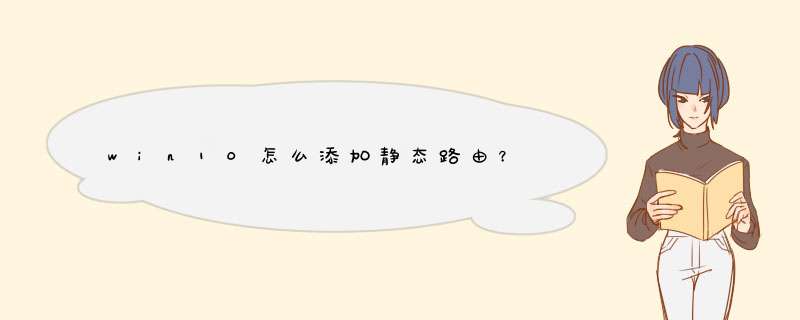
首先在“运行”窗口输入cmd(按WIN+R打开运行窗口),然后回车进入命令行,输入 route add 10.253.251.0 mask 255.255.255.0 -p 192.254.1.1。其中10.253.251.0是源地址,255.255.255.0是源地址掩码,192.254.1.1是目标地址;
输入 route print,然后回车出现图2内容。图2中红线的内容就是我们刚才添加的路由;
把这条命令 route add 10.253.251.0 mask 255.255.255.0 -p 192.254.1.1 中的add 改成 delete ,然后回车就可以。
静态路由是指由用户或网络管理员手工配置的路由信息。当网络的拓扑结构或链路的状态发生变化时,网络管理员需要手工去修改路由表中相关的静态路由信息。静态路由信息在缺省情况下是私有的,不会传递给其他的路由器。当然,网管员也可以通过对路由器进行设置使之成为共享的。静态路由一般适用于比较简单的网络环境,在这样的环境中,网络管理员易于清楚地了解网络的拓扑结构,便于设置正确的路由信息。
优点:
使用静态路由的另一个好处是网络安全保密性高。动态路由因为需要路由器之间频繁地交换各自的路由表,而对路由表的分析可以揭示网络的拓扑结构和网络地址等信息。因此,网络出于安全方面的考虑也可以采用静态路由。不占用网络带宽,因为静态路由不会产生更新流量。
缺点:
大型和复杂的网络环境通常不宜采用静态路由。一方面,网络管理员难以全面地了解整个网络的拓扑结构;另一方面,当网络的拓扑结构和链路状态发生变化时,路由器中的静态路由信息需要大范围地调整,这一工作的难度和复杂程度非常高。
家里已经有一台有线路由器,虽能满足家里的台式电脑的有线上网需求,但是无法满足手机、平板、笔记本等设备的无线上网需求。您可以将您的华为路由当做无线交换机使用。连接线缆:用网线将路由器的任意网口连接到旧路由器的 LAN 接口。接通电源。
电脑连接到路由器的另一个网口(或电脑连接到路由器的 Wi-Fi)。在浏览器地址栏中输入 192.168.3.1 登录路由器的 Web 配置界面。
进入我要上网页面。在上网方式中选择 Bridge (AP)。点击保存。
若您是首次配置路由器,则需要电脑进入路由器配置页面,安装方式选择添加到现有网络,组网方式选择有线组网,已连接,设置路由器的 Wi-Fi名称、Wi-Fi密码和登录密码(可将Wi-Fi密码作为路由器的登录密码),路由器配置完成后,即桥接成功,您的路由器已经与旧路由器搭配成为无线交换机了。
完成设置后,您的路由器已经成为了无线交换机,手机、平板、笔记本等无线设备,可以连接到路由器 的 Wi-Fi 上网了。
路由器的安装和设置如下:1.首先连接路由器宽带猫和电脑之间的线路
2.线路连接完毕后,打开浏览器输入路由器的管理地址和管理密码然后进入路由器后台(具体路由器的登录地址和登录密码可以参考说明书或者是路由器背面的标签)
3.登录后台后选择快速设置,输入从网络服务商申请到的账号和密码,输入完成后直接下一步;
4.设置wifi密码,尽量字母数字组合比较复杂一点不容易被蹭网。
5.输入完成后确认一下,然后重新启动路由器即可生效。
欢迎分享,转载请注明来源:内存溢出

 微信扫一扫
微信扫一扫
 支付宝扫一扫
支付宝扫一扫
评论列表(0条)